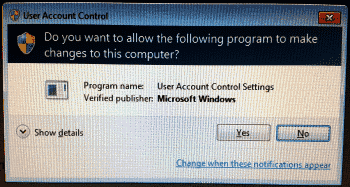Le Contrôle de compte d'utilisateur est une fonctionnalité de Microsoft Windows 11, 10, 8 et 7 qui avertit les utilisateurs par un dialogue chaque fois qu'un programme tente d'apporter des modifications au système. Le dialogue demandera : "Voulez-vous autoriser le programme suivant à apporter des modifications à cet ordinateur ?", puis fournira des détails sur le nom et l'éditeur du programme, ainsi qu'une option pour choisir Oui ou Non.
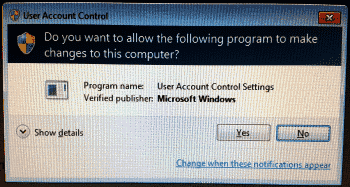
Pour de nombreux utilisateurs, cette fonctionnalité est juste une gêne. Vous pouvez activer ou désactiver le UAC en suivant ces étapes.
Contenu
Windows 11, 10 & 8
Option 1 – Depuis le Panneau de configuration
- Sélectionnez le bouton "Démarrer", puis tapez "Contrôle d'utilisateur". Une option devrait apparaître indiquant "Modifier les paramètres du Contrôle de compte d'utilisateur". Sélectionnez cette option.
- Un écran apparaîtra, où vous pourrez choisir l'une des sélections suivantes à l'aide du curseur vertical :
| Options |
Description |
| Toujours m'avertir lorsque |
Les programmes essaient d'installer des logiciels ou d'apporter des modifications à mon ordinateur et lorsque je fais des modifications aux paramètres de Windows. |
| M'avertir uniquement lorsque les programmes essaient d'apporter des modifications à mon ordinateur |
Ne pas m'avertir lorsque je fais des modifications aux paramètres de Windows. |
| M'avertir uniquement lorsque les programmes essaient d'apporter des modifications à mon ordinateur (ne pas assombrir mon bureau) |
Ne pas m'avertir lorsque je fais des modifications aux paramètres de Windows. |
| Ne jamais m'avertir lorsque |
Les programmes essaient d'installer des logiciels ou d'apporter des modifications à mon ordinateur et lorsque je fais des modifications aux paramètres de Windows. |

Depuis MSCONFIG
- Maintenez la touche Windows enfoncée et appuyez sur "R" pour afficher la boîte de dialogue "Exécuter".
- Tapez "msconfig". Une option pour "Configuration du système" devrait apparaître. Sélectionnez-la.
- Sélectionnez l'onglet "Outils".
- Sélectionnez "Modifier les paramètres UAC", puis sélectionnez le bouton "Exécuter".
- Vous pouvez choisir l'un des quatre niveaux. L'option du bas désactive complètement le UAC.
Windows 7
- Cliquez sur l'orbite "Démarrer", puis tapez "UAC" dans la boîte de recherche.

- Le résultat de "Modifier les paramètres du Contrôle de compte d'utilisateur" devrait apparaître en haut de la zone. Sélectionnez-le.
- Cliquez sur "Oui" si une boîte de dialogue apparaît.
- Vous pouvez choisir 1 des 4 paramètres. De haut en bas, ils sont :
| Options |
Description |
| Toujours m'avertir lorsque |
Les programmes essaient d'installer des logiciels ou d'apporter des modifications à mon ordinateur et lorsque je fais des modifications aux paramètres de Windows. |
| M'avertir uniquement lorsque les programmes essaient d'apporter des modifications à mon ordinateur |
Ne pas m'avertir lorsque je fais des modifications aux paramètres de Windows. |
| M'avertir uniquement lorsque les programmes essaient d'apporter des modifications à mon ordinateur (ne pas assombrir mon bureau) |
Ne pas m'avertir lorsque je fais des modifications aux paramètres de Windows. |
| Ne jamais m'avertir lorsque |
Les programmes essaient d'installer des logiciels ou d'apporter des modifications à mon ordinateur et lorsque je fais des modifications aux paramètres de Windows. |

Choisissez une option, puis sélectionnez "OK", et vos paramètres UAC seront enregistrés.
J'espère que cet article vous a aidé à contrôler les paramètres UAC dans Microsoft Windows. Avez-vous des questions ou des commentaires ? Laissez-en un dans la section des commentaires ci-dessous.